本文主要是介绍程序员的强迫症 — 便捷打开常用网站,希望对大家解决编程问题提供一定的参考价值,需要的开发者们随着小编来一起学习吧!
引言
根据上一篇 程序员的强迫症–如何让电脑桌面变得非常干净?可以让电脑桌面非常简洁、干净,
win + r快速打开应用程序、常用文件夹。
这篇就介绍win + r便捷打开常用网站,优化管理
我们在日常生活、办公中都有一些常用网站,我们一般都把常用网站添加到浏览器书签上,一旦书签多了就显示不下了就不好查找。或者使用 chrome浏览器 下载一个 Infinity插件 (自由添加网站图标,云端高清壁纸,快速访问书签、天气、笔记、待办事项、扩展管理与历史记录) 来管理我们的常用网站。

✍ win + r 开启常用网站
管理常用网站并不是重点,重点是教你们使用 win + r 输入命令打开常用网站。
先看看效果图(打开CSDN官网、有道翻译、哔哩哔哩)

效果还行吧,怎么实现呢?其实原理很简单。
win + r 输入CSDN网站的全称 https://www.csdn.net 也可以打开

运行窗口上讲的很清楚,Windows将根据你所输入的名称,为你打开相应的程序、文件夹、文档或 Internet资源。但是需要输入全称才行,就有点小麻烦,接下来介绍几种 比较简单的方法 就可以利用简称开启。
新建 Internet 快捷方式
就是利用
Windows自带的Internet类型的快捷方式,来实现Win + R打开常用网站这里以便捷打开 掘金后端 Python 内容网址举例。
第一步:新建快捷方式
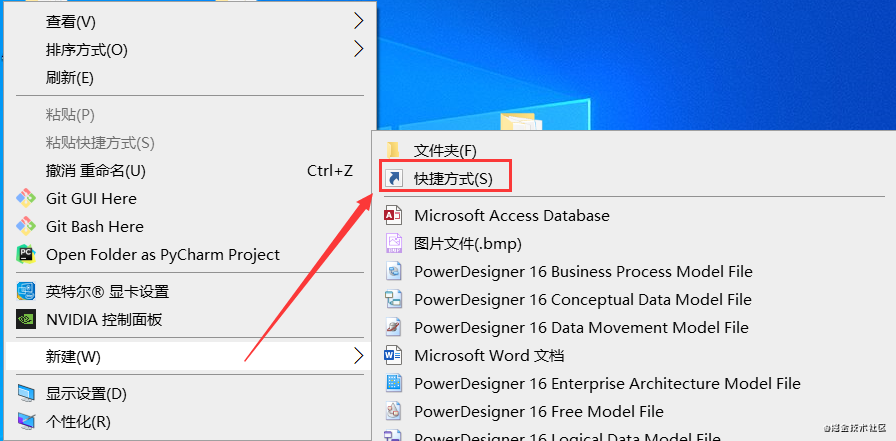
第二步:输入对应的网址,并取一个名称
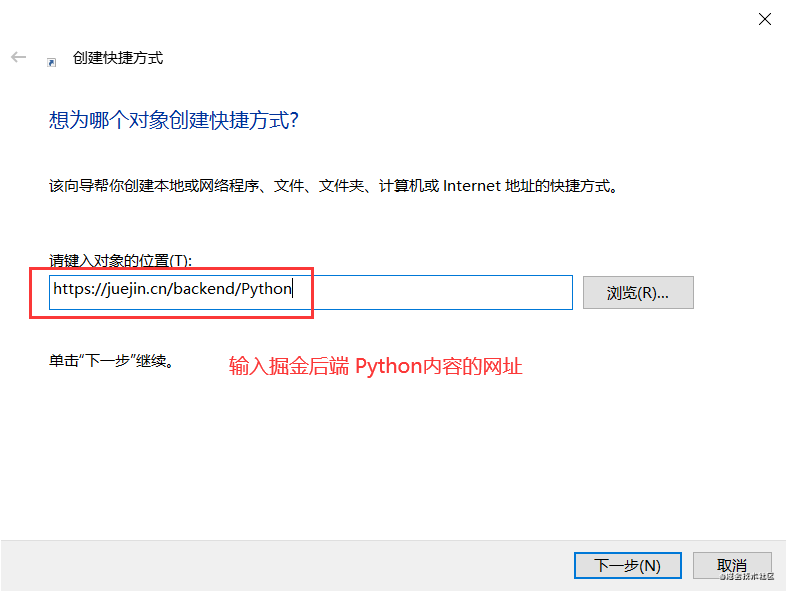
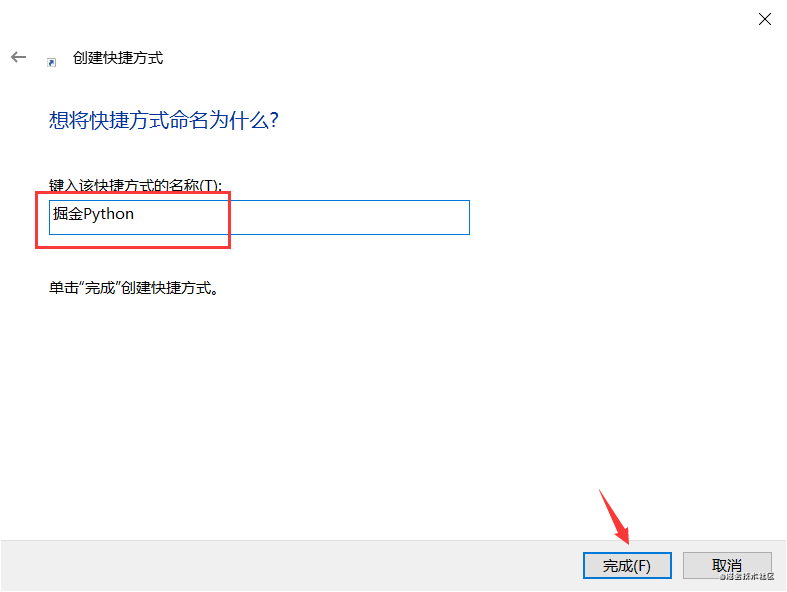
第三步:为 .url 后缀的快捷方式创建 .lnk 后缀的快捷方式
这时双击这个 掘金Python 快捷方式就可以打开相对应的网站,但如果是网址的快捷方式,其后缀名为 .url,跟正常的快捷方式后缀 .lnk 不一样,因此把它放入有 环境变量 Path 的目录中,用 Win + R 输入其名称也不行。因此还需为 .url 后缀的再创建一个 .lnk 后缀名的快捷方式指向 .url 的快捷方式。
然后给 .lnk 的快捷方式取一个简称 pyjj,再把 pyjj 快捷方式放入带有 环境变量 Path 的目录中。
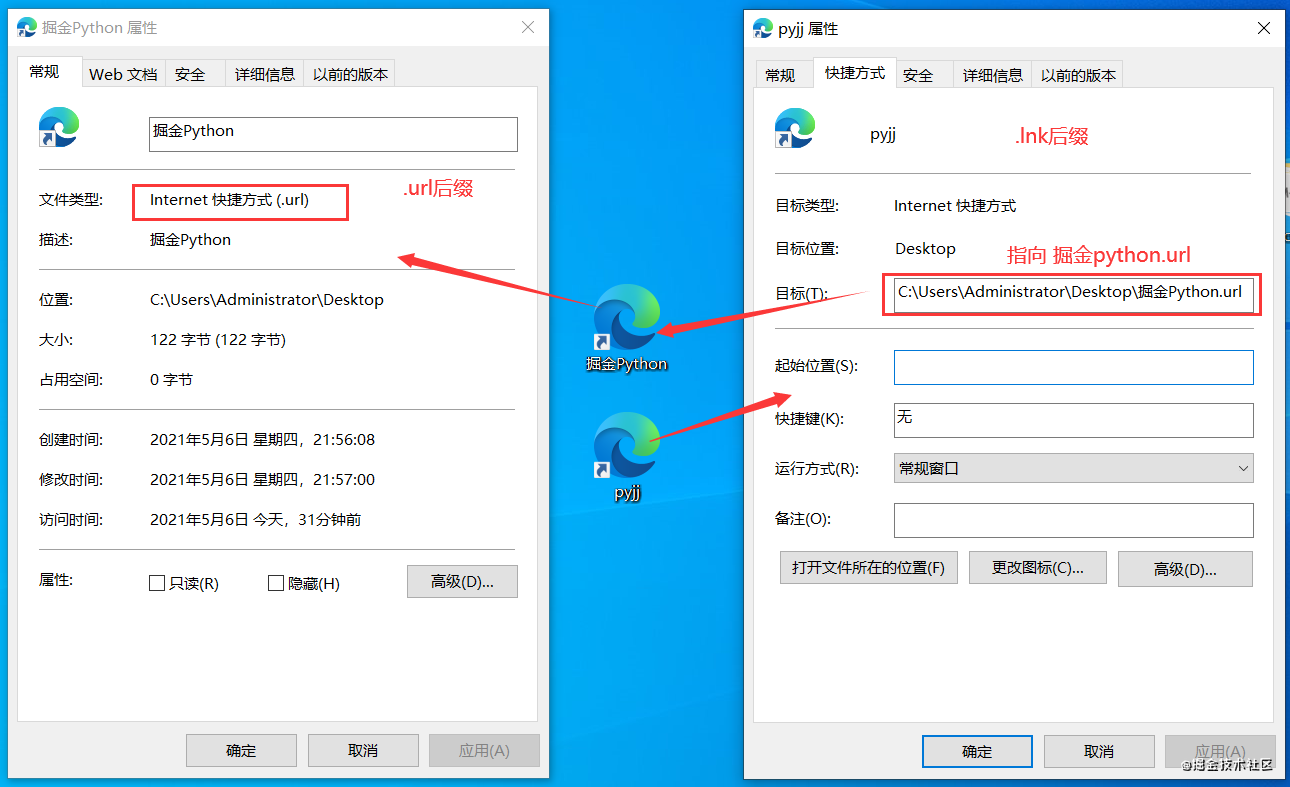
这里有一个大坑直接给 掘金Python.url 文件鼠标右击创建快捷方式不行,它创建出来的还是 .url 后缀的快捷方式,因此我们可以随便 复制一个其他应用的快捷方式然后右击属性打开把里面的目标改成【掘金Python.url】文件的路径,再重命名取一个简称 pyjj。
最后 Win + R 输入 pyjj 回车就会自动跳转到掘金后端Python内容网址上
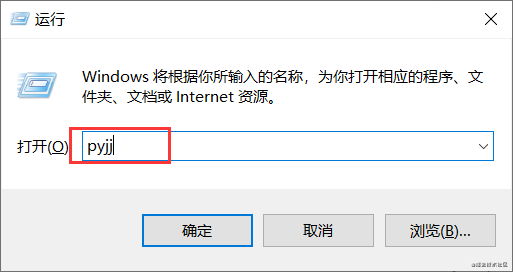
网页 JS 跳转
利用 JavaScript 的 window.location 对象:用于获得当前页面的地址 (URL),并把浏览器重定向到新的页面。
掘金网站首页 举例,新建一个文本文件里面填写
<script>
location.href = "https://juejin.cn/"
</script>
保存的时候记得把 后缀名 改成 .html 就行,最终的文件的全称为 juejin.html。运行窗口还是不会执行后缀 .html 的文件,于是我又给这个文件创建了一个名称为 jue 的快捷方式,然后放到有 环境变量-Path 的目录中。
Win + R 输入 Jue 回车 enter 就可以打开掘金首页。
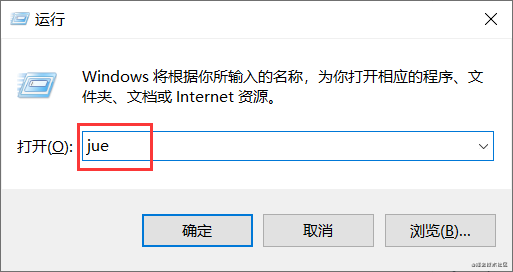
Cmd Start 命令开启
Start 启动单独的 “命令提示符” 窗口来运行指定程序或命令。想了解Start命令的具体使用可以 Win + R 输入cmd 在命令提示符窗口输入start /? ,或者问度娘。
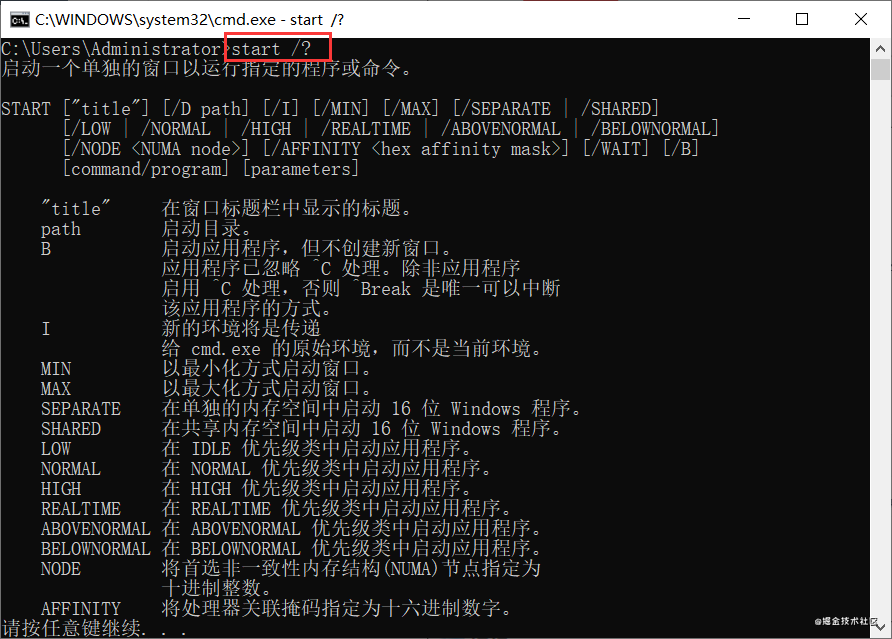
有道翻译举例,新建一个文本文件 (.txt) 里面填写
start http://fanyi.youdao.com/
保存的时候记得把 后缀名 改成 .cmd 或者 .bat 就行,最终的文件的全称为 fanyi.cmd。最后把这个文件放到有 环境变量-Path 的文件夹中就可以了,无需创建快捷方式。
Win + R 输入 fanyi 就可以打开有道翻译。
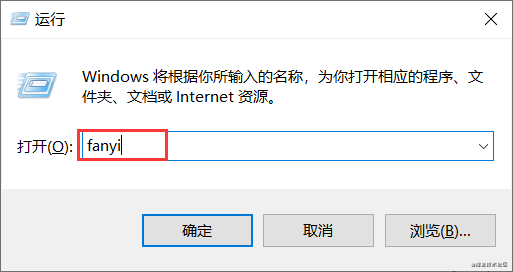
以这种方式打开,电脑屏幕会有一个小窗口(CMD命令提示符窗口)闪过,对于强迫症的我来说,是不可以忍受的,因此对命令进行修正如下,让黑窗口不出现。
@echo off if "%1"=="h" goto begin start mshta vbscript:createobject("wscript.shell").run("""%~nx0"" h",0)(window.close)&&exit :begin
start http://fanyi.youdao.com/:begin 下面的就是输入你自己的命令。
知识扩展
Windows 运行窗口能够执行如下后缀的文件
.cmd(cmd脚本).bat(bat脚本).lnk(快捷方式).exe(应用程序)
可能还有其他的,我就列举几个和文章相关的。
三者对比
- Internet快捷方式 需要创建 两个文件 ,一个
.url文件、一个.lnk文件 - 网页 JS 跳转 的方式需要创建 两个文件 一个
.html文件、一个.lnk快捷方式。 - Cmd Start命令 开启的方式,创建 一个文件
(.cmd 或者 .bat),但简单的命令开启的时候会出现一个黑窗口,需要利用其它的命令来让黑窗口不出现。 - 都是以系统默认浏览器打开网站
根据自己的个人喜好来挑选吧。
**建议:**开启常用网站的命令不要设置太多,只要设置几个最常用的网站就行了(侧重点快速打开),不然跟书签一样多了不好查找,还不如直接使用 Infinity 插件(侧重点管理常用网站,收藏一些使用浏览器可能会用到的网站)
✍ 优化管理
发现用
Win + R打开的应用程序、快捷方式、常用文件夹和常用网站越来越多,之前的管理的方式就显得有点乱,不一目了然了。现在优化成 分类管理 + 说明文档
之前一个目录管理全部,如图所示

分类管理
接下来就使用分类的形式优化管理、新建常用文件夹(dir)、常用软件(softs)、常用网站(web_site)、常用脚本(script)和快捷方式(shortcut)文件夹。再来一个
README说明文档。就像编程项目的分包结构一样。
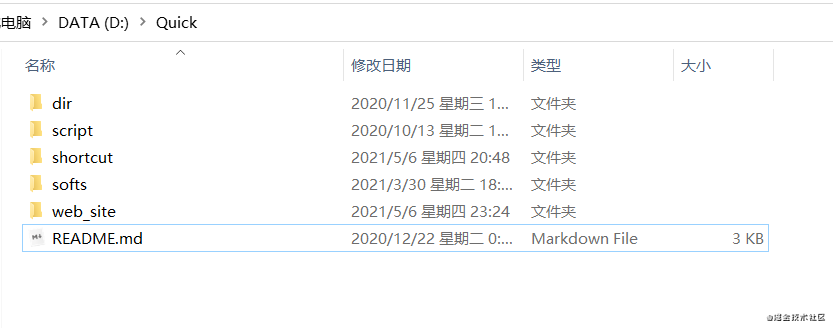
各目录展示
常用文件夹(dir)
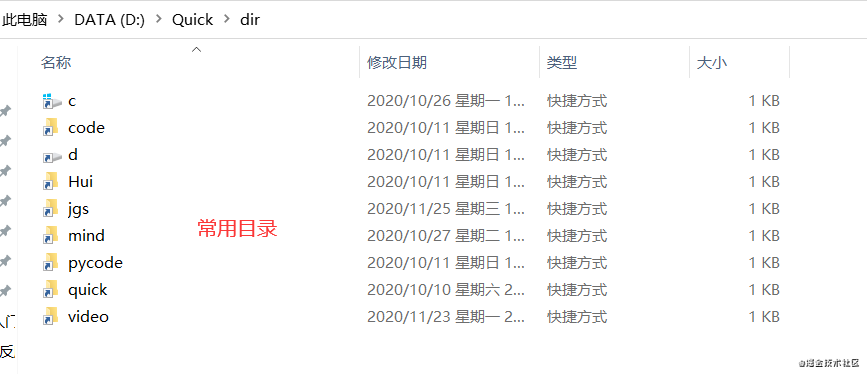
常用软件(softs)
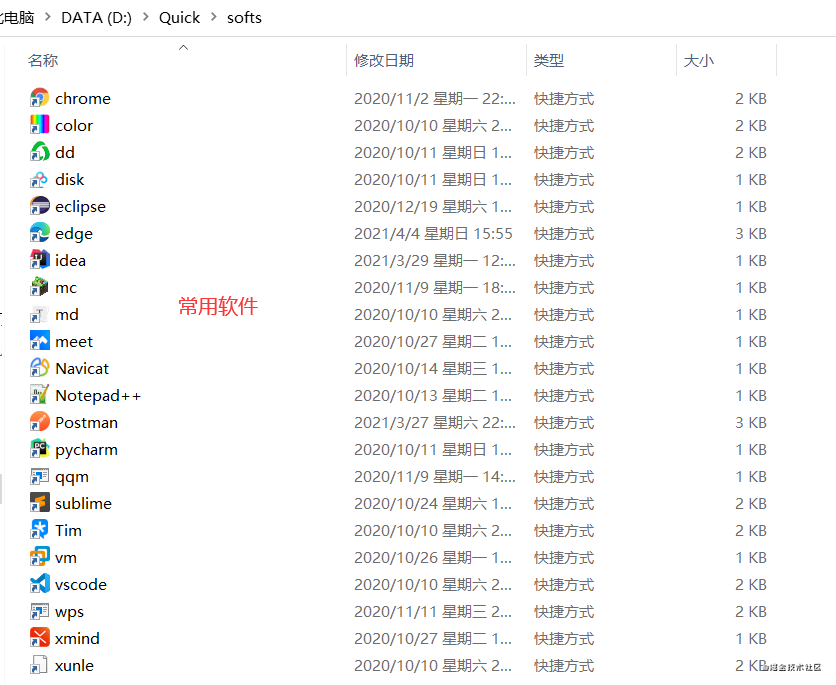
常用网站(web_site)

常用脚本(script)
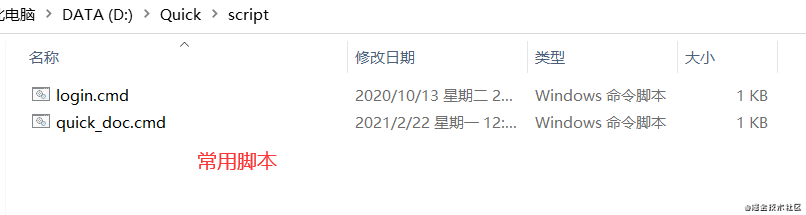
快捷方式(shortcut)
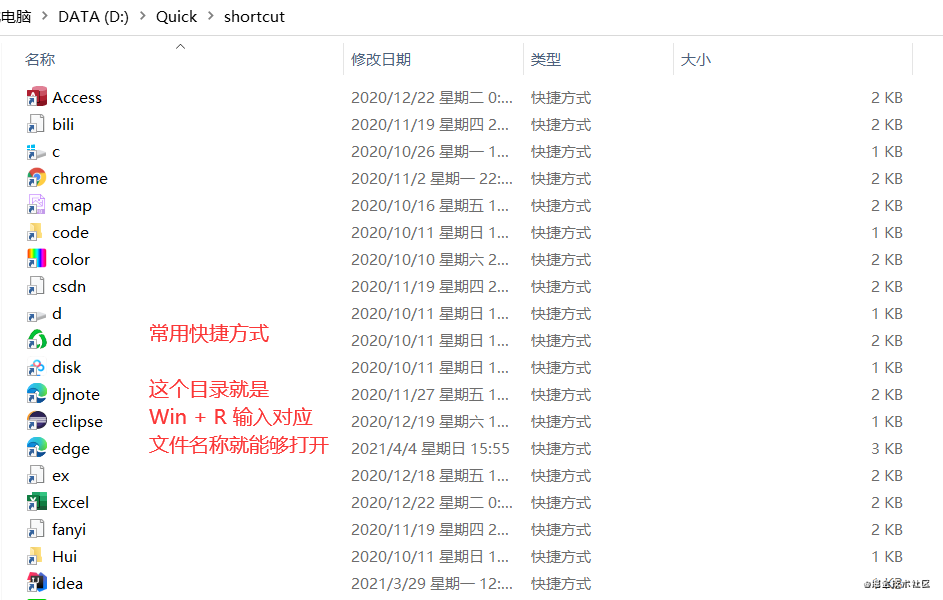
优化说明文档
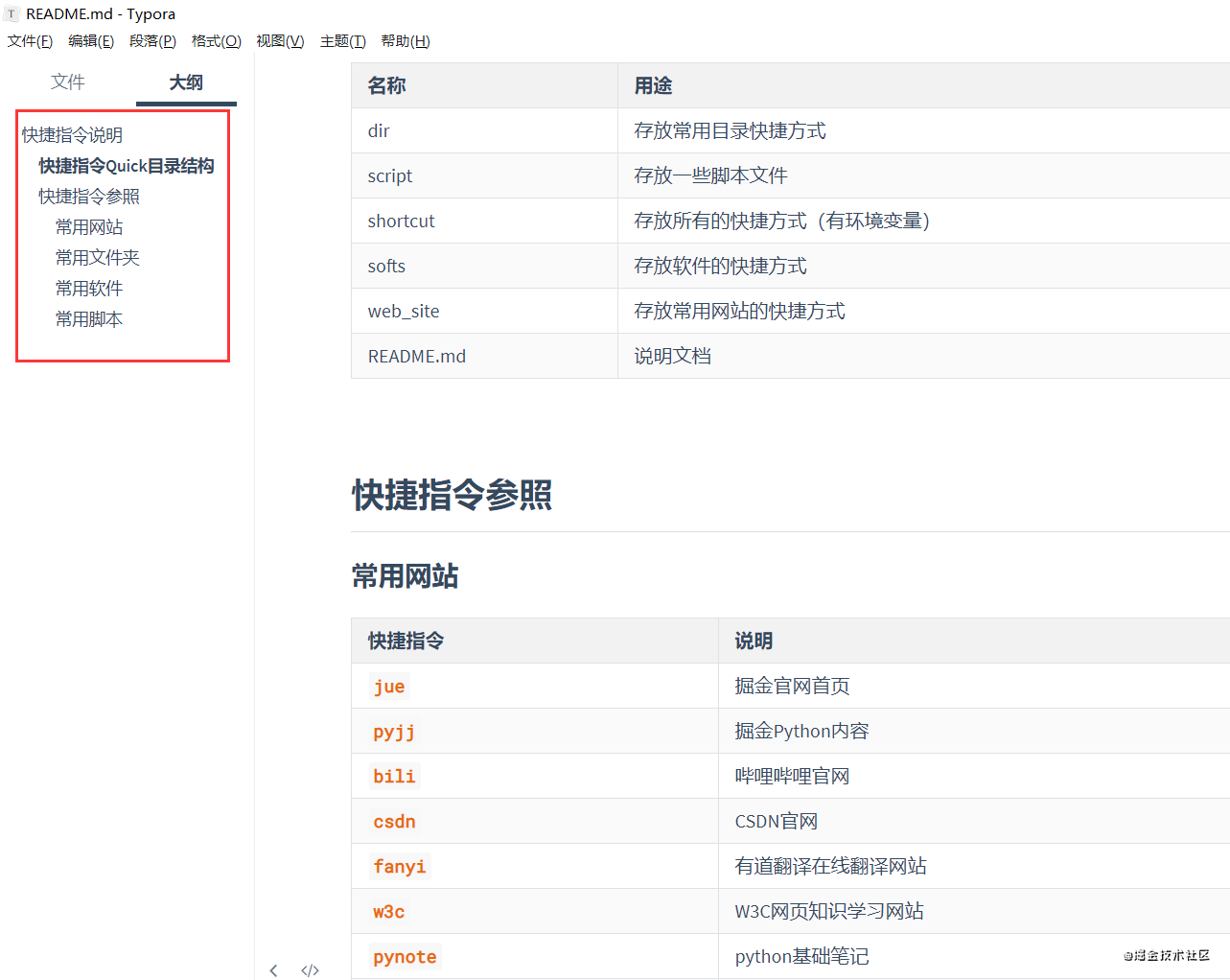
然后把能够被 Win + R 输入的简称运行的文件全部放到 shortcut 的目录中。
最后后只要在电脑的 系统环境变量 Path 新增一个 D:\quick\shortcut 路径即可,环境变量只需添加了一个就行(环境变量路径以我个人举例),到时候 新增便捷开启的文件就直接放进 shortcut 的文件中即可,根据类型复制到相应的常用网站、常用软件、常用文件夹等目录中即可。
最后新增一个 README.md 说明文档,来介绍目录结构及快捷指令参照,因为我的这里还设置了一个 qdoc 的脚本,它可以 Win + R 输入 qdoc 打开说明文档,忘记一些指令就可以去查。到时候可以把它改成一个README.html 网页形式的说明文档,可能打开速度会更快。
优化管理大功告成。✍ 码字不易,还望各位大侠多多支持❤️。
阅读这篇文章请结合 程序员的强迫症–如何让电脑桌面变得非常干净?
公众号
新建文件夹X
大自然用数百亿年创造出我们现实世界,而程序员用几百年创造出一个完全不同的虚拟世界。我们用键盘敲出一砖一瓦,用大脑构建一切。人们把1000视为权威,我们反其道行之,捍卫1024的地位。我们不是键盘侠,我们只是平凡世界中不凡的缔造者 。
这篇关于程序员的强迫症 — 便捷打开常用网站的文章就介绍到这儿,希望我们推荐的文章对编程师们有所帮助!






